안녕하세요. 여러분들은 채널 광고가 혹시 자주 오나요? 이런 이벤트 저런 이벤트 참여하기 위해서 채널 추가를 했다가 어느 순간에 자신의 카톡에 계속 광고톡이 오는 걸 볼 수 있습니다. 이게 한 두개면 상관이 없는데 어느 순간 쌓여버리면 잊을만하면 이벤트 톡이 옵니다. 이게 저처럼 톡으로 작업을 하는 분들한테는 정말 거슬립니다. 그럴 때 필요한 것이 카톡 채널 차단 방법입니다.

근데 이게 추가하는 법은 쉬운데 이벤트톡이 안 오게 하려는 방법은 다소 복잡합니다. 저도 처음에는 어떻게 해야 하는지 몰라서 제가 하나씩 버튼을 클릭하면서 찾았습니다. 그래서 여러분들께 카톡 채널 차단 방법을 캡처 하나 하나씩 해서 글을 작성해보려고 합니다. 처음 보시는 분들이 누구나 따라할 수 있도록 단계별로 나눠서 작성했습니다.
■ 함께 보면 좋은 꿀팁들 ■
카톡 멀티프로필 설정하는 방법, 삭제 포함
인간관계가 다양한 분들이 카톡에서 많이 사용하는 것이 멀티프로필입니다. 멀티프로필 기능을 사용하면 친구 분류, 회사 분류, 가족 분류 등으로 해서 자신만의 기준을 가지고 나눌 수 있습니
b.newmunit.com
01. 카톡 채널에 들어가서 차단
■ 먼저 [차단하길 희망하는 채널톡]에 들어가주세요. 여러분들한테 이벤트톡이 왔으면 채팅 목록에서 해당 채널의 채팅이 있습니다. 해당 채팅톡을 클릭해주세요.

■ 그 다음에는 오른쪽 위에 있는 [집] 모양 아이콘을 클릭해주세요.
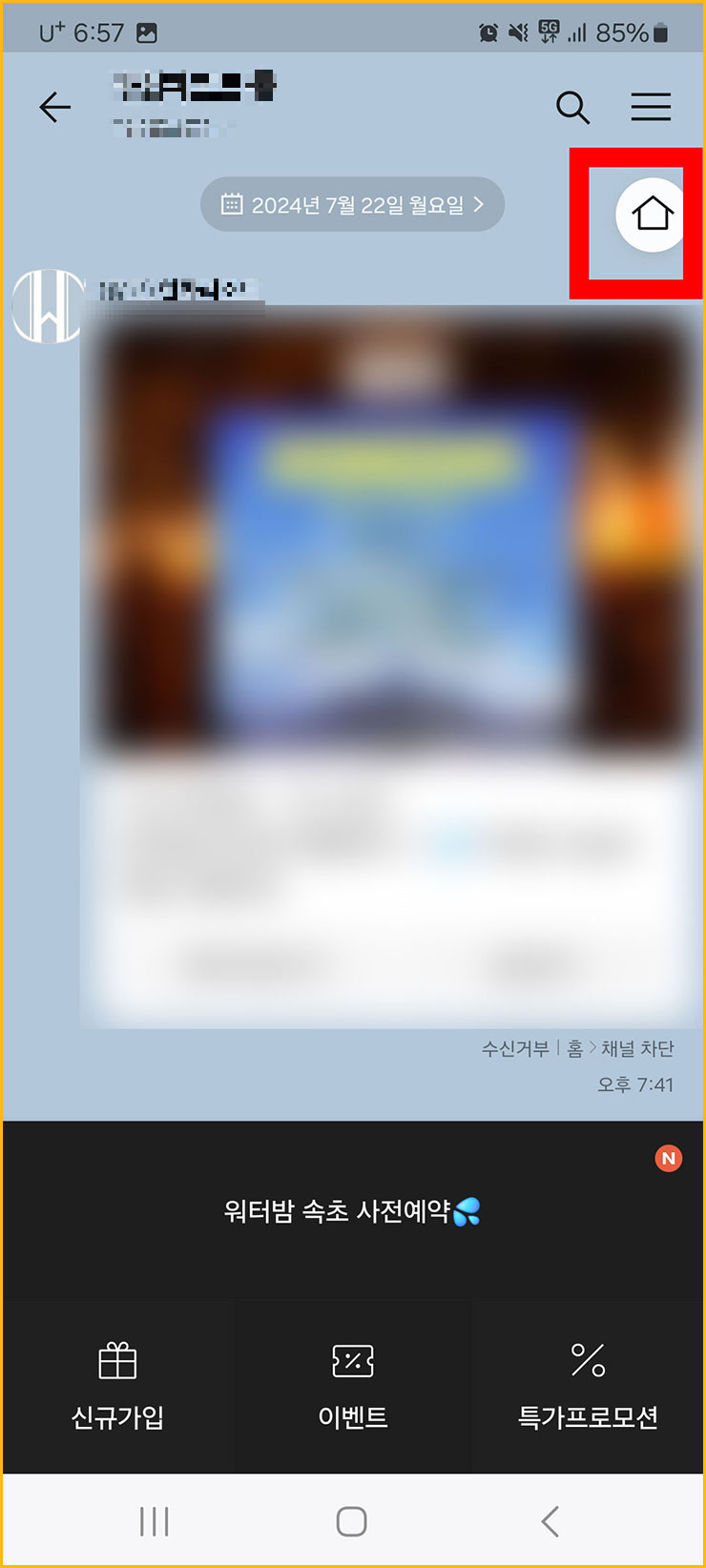
■ 해당 채널의 프로필 페이지가 나옵니다. 이 중에서 [ch]라고 적혀 있는 아이콘을 클릭해주세요.
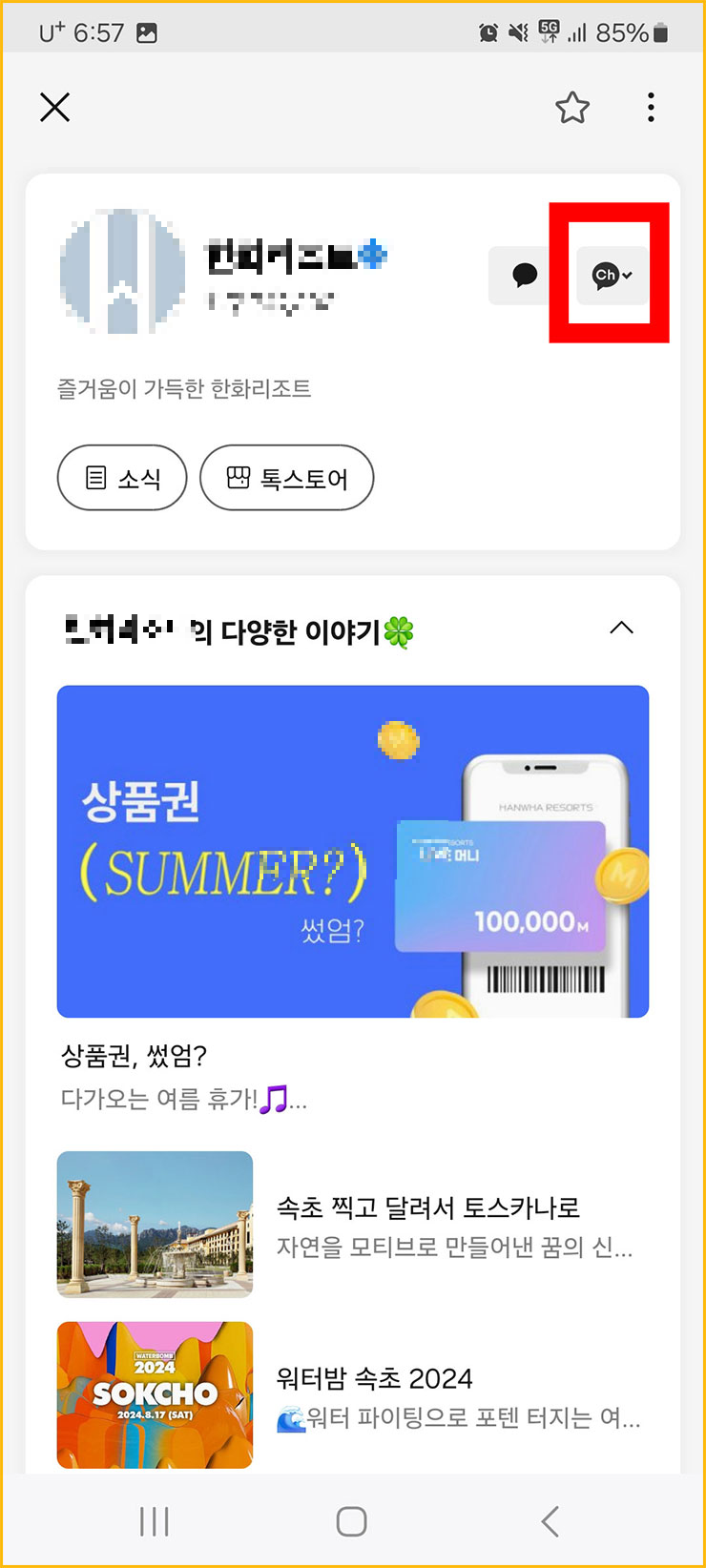
■ 채널 차단이라는 안내창이 나옵니다. 우리는 취소 옆에 있는 [차단]을 클릭해주세요.
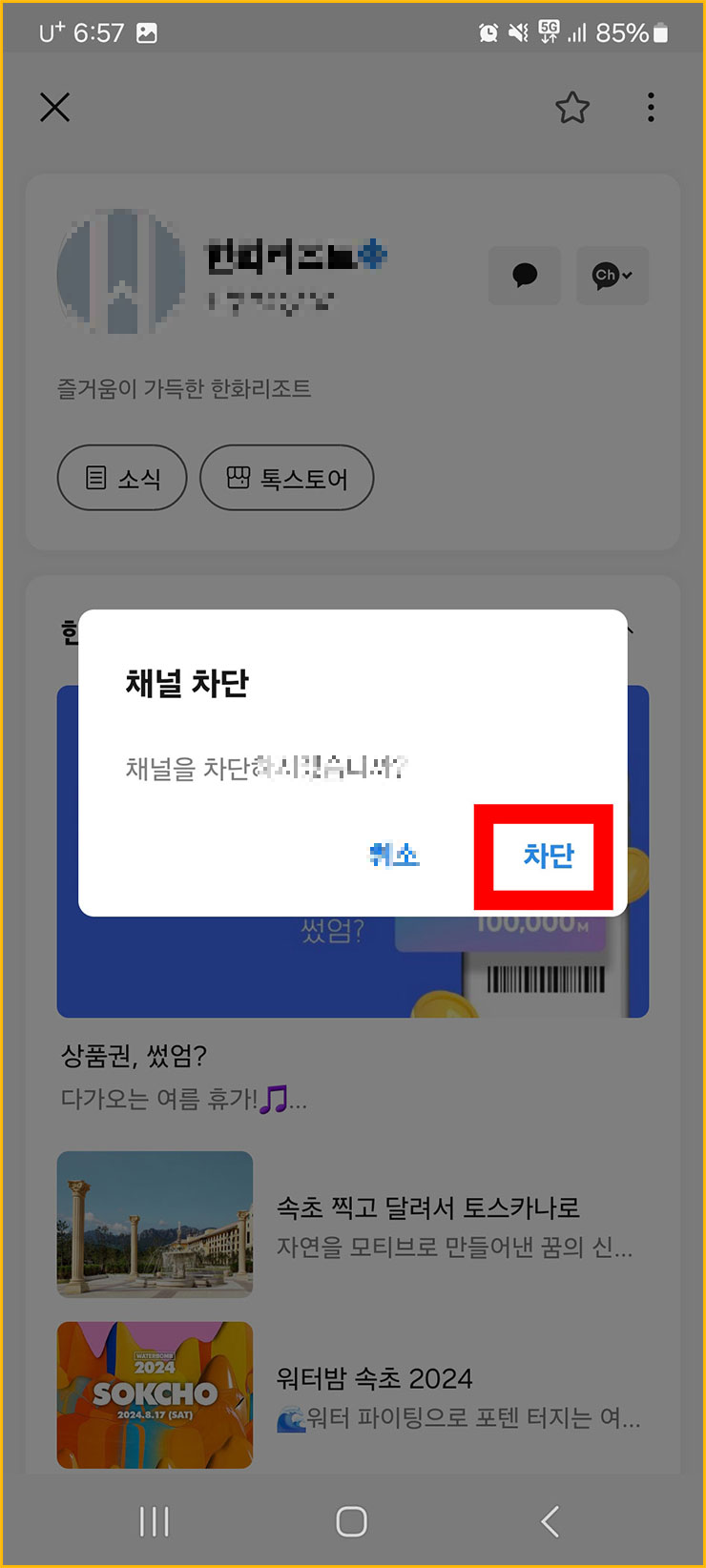
■ 0000년 0월 0일에 해당 채널이 차단되었습니다.라는 멘트가 나왔으면, 이제 해당 채널에서는 여러분들한테 이벤트 톡이 안 옵니다. 확인을 클릭해주세요.
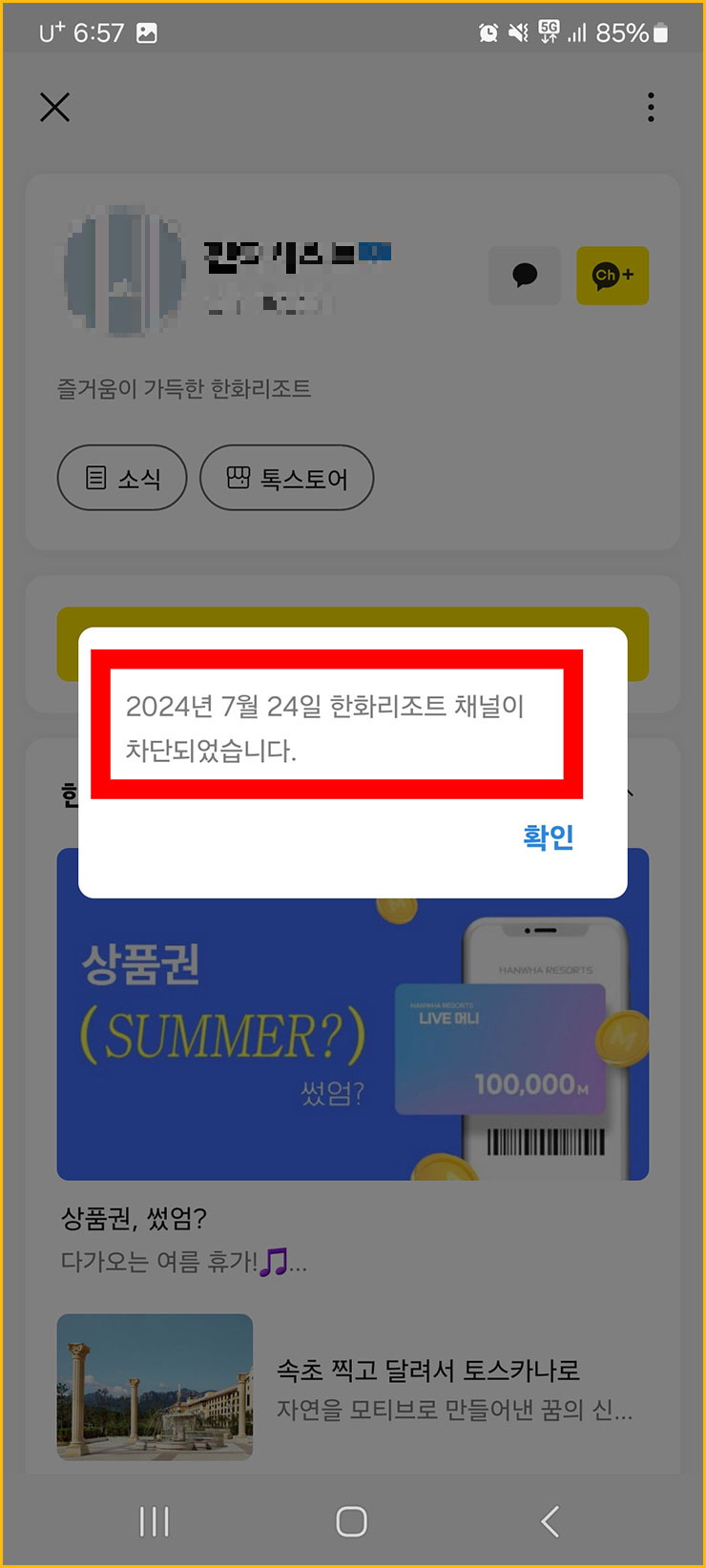
02. 다른 방법으로 채널 차단하기
■ [친구 페이지]로 와주세요. 친구 페이지에서 [채널] 목록을 찾아주세요.

■ 채널 목록이 안 보이시는 분들은 이미지에서 보이는 것처럼 [화살표] 아이콘을 클릭하면 나옵니다.
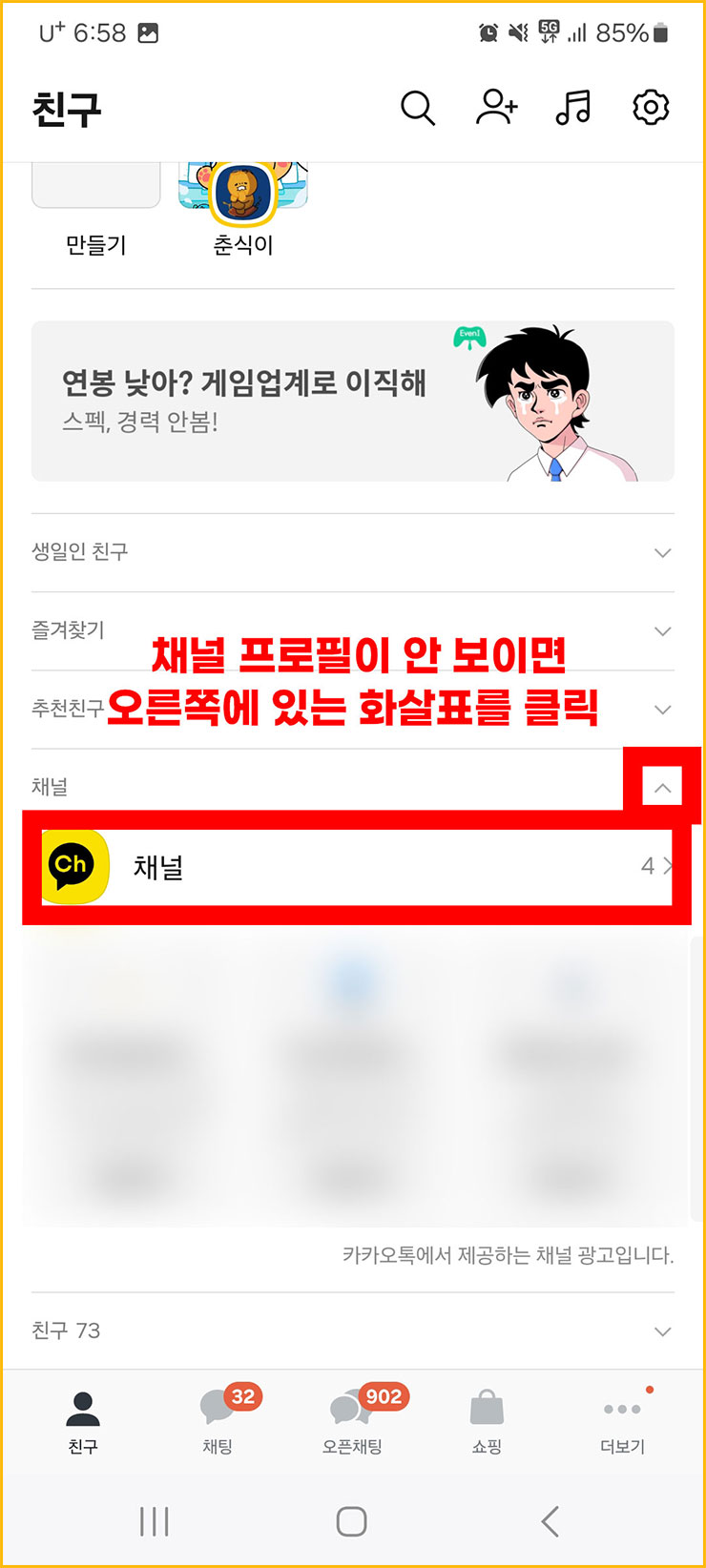
■ 지금까지 여러분들이 추가했던 채널들이 나옵니다. 이 중에서 [차단하길 희망하는 채널]을 클릭해주세요.
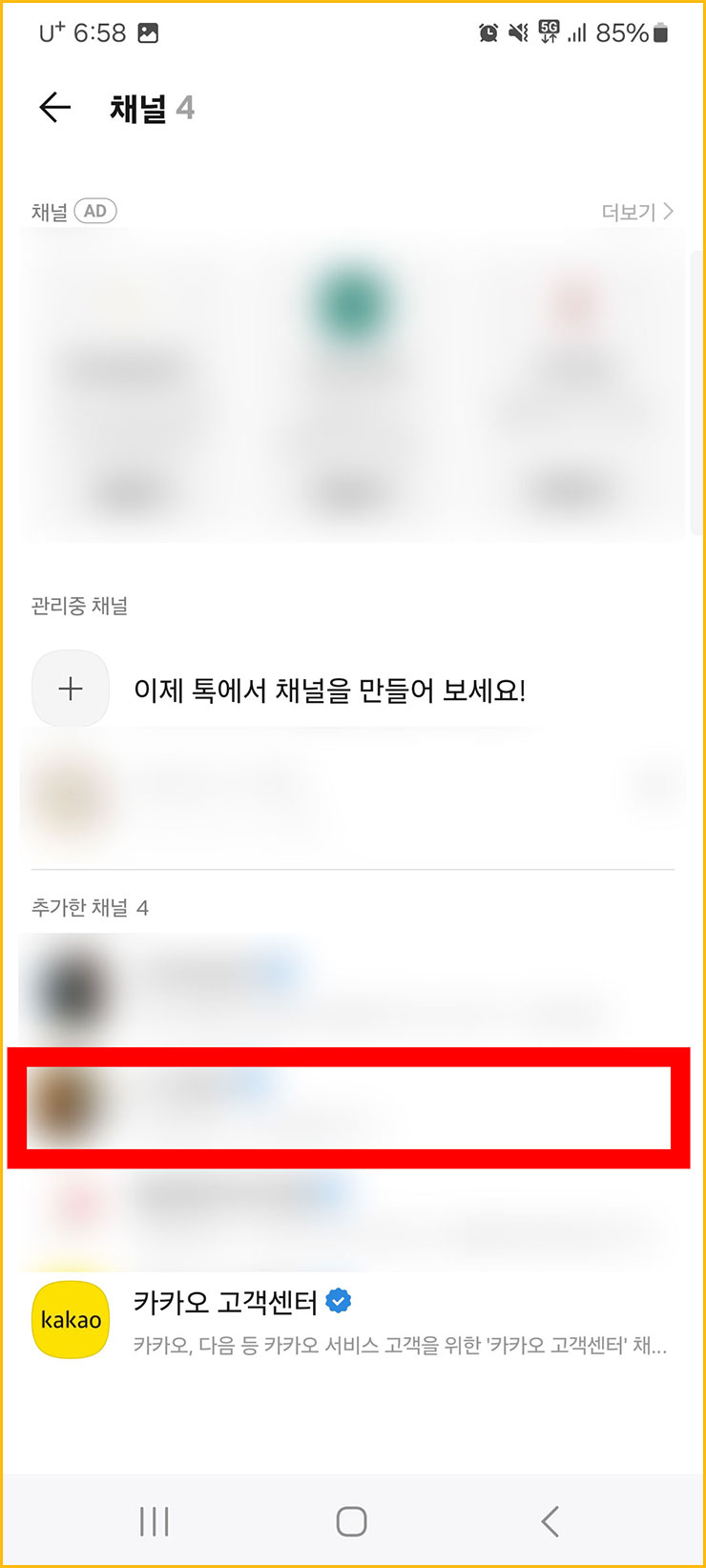
■ 이제부터는 위에서 소개해드렸던 방법과 동일합니다. [ch] 아이콘을 클릭해주세요.
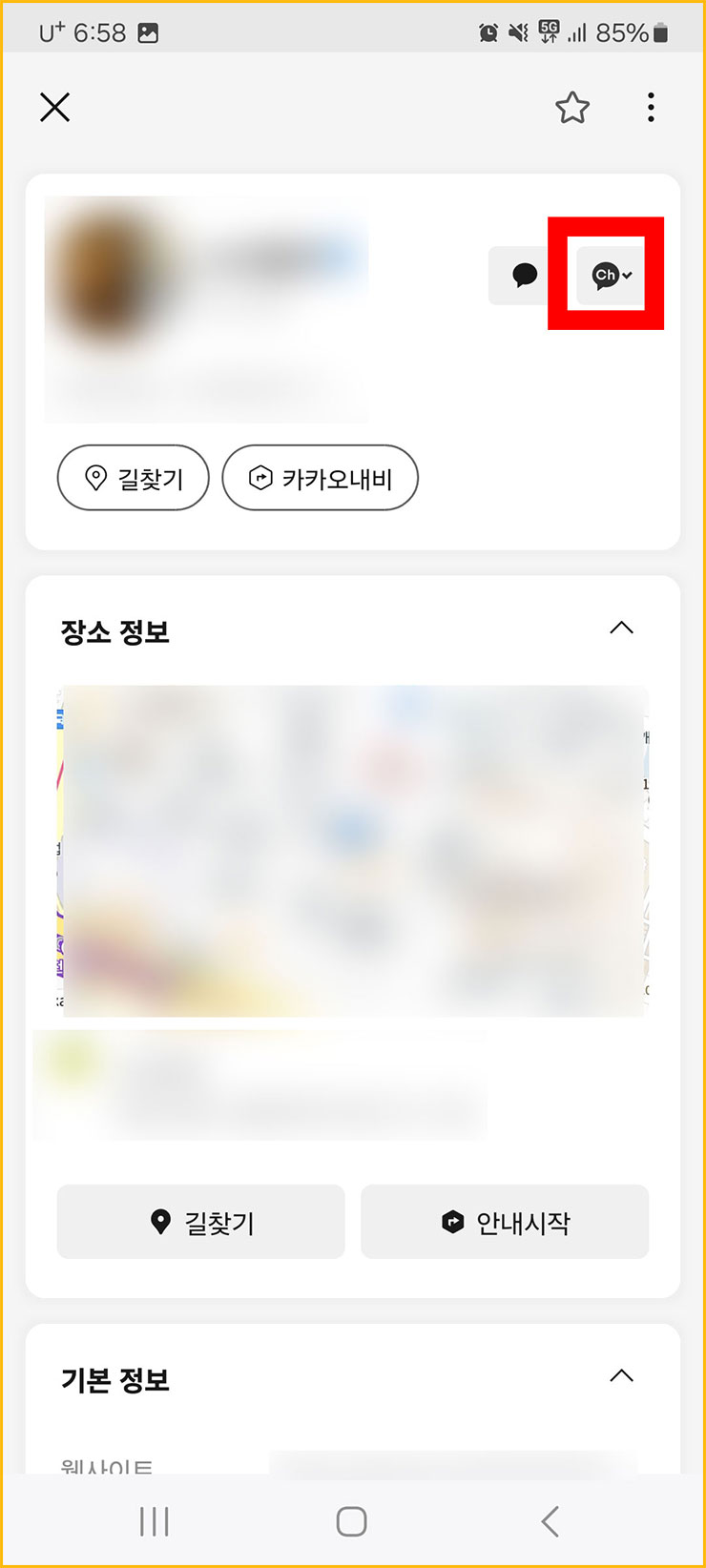
■ 채널 차단 안내창이 나오면 [차단] 버튼을 클릭해주세요. 여기까지 했으면 다른 방법으로 카톡 채널 차단이 완료 되었습니다.
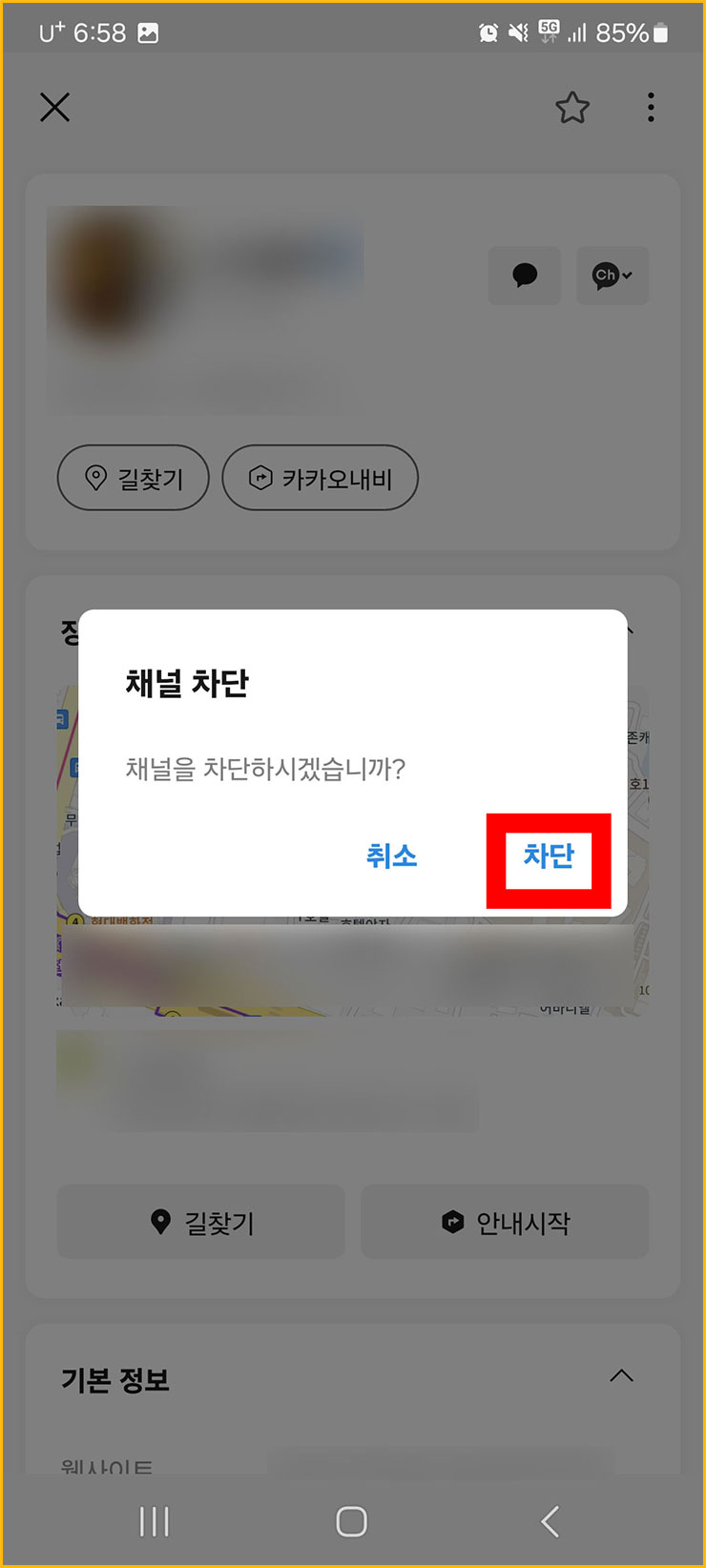
이번 포스팅에서는 카톡 채널 차단 방법에 대해서 알아보았습니다. 위에서는 채팅 페이지에서 해당 채널에 들어간 다음에 차단하는 방법을 소개해드렸고, 아래에서는 채널 목록들이 있는 곳에서 찾아서 하는 방법을 알아보았습니다. 각각 여러분들이 편한 방법으로 하시면 좋을 거 같습니다.
어느 순간에 시간이 지나면 내가 추가했는지 까먹었는 채널들이 쌓여있습니다. 그런 채널 5개 정도가 주기적으로 이벤트 톡을 보내면 어느 순간에 채팅 목록에는 광고톡이 쌓여있는 걸 볼 수 있습니다. 이게 본업에 집중을 하고 있을 때 이런 톡들이 오면 업무에 방해가 되기 떄문에 꼭 필요한 것들이 아니면 정리를 하는 것을 권장해드립니다.
'IT' 카테고리의 다른 글
| 카톡 글자 폰트 바꾸기, 변경하는 방법 (2) | 2024.09.08 |
|---|---|
| 카톡 모르는 사람 왔을 때, 친구 추가 및 검색 거부 차단 방법 (0) | 2024.09.07 |
| 카톡 대화 요약 설정, 기능 방법 (AI 말투 포함) (1) | 2024.09.06 |
| 통화기록 조회 방법, LG SKT KT 통신사별로 확인 (0) | 2024.09.05 |
| 카톡 예약 문자 보내기 및 취소 방법, 카카오톡 어플로 가능 (2) | 2024.09.04 |



